
Zbog mogućnosti brzog prebacivanja s računa na Windows u sustavu Windows, nekoliko ljudi može koristiti računalo i svaki u svom vlastitom okruženju konfigurirano za sebe. U isto vrijeme, osobne datoteke i postavke za svaki račun pohranjuju se u zasebnim mapama.
Mnogi su zainteresirani kako se, primjerice, odjaviti s Microsoftovog računa u sustavu Windows 10 kako bi nastavili raditi s poznatog lokalnog računa. Nema gumba za završetak sesije na poznatom mjestu i izgleda novo.
sadržaj- Prvi način
- Drugi način
- Treći način
- Četvrti način
Prvi način
Problem se rješava u nekoliko jednostavnih koraka, no novijski korisnici vjerojatno neće znati za njih.
1. Nazovite Start i kliknite na avatar vašeg računa u lijevom dijelu izbornika.
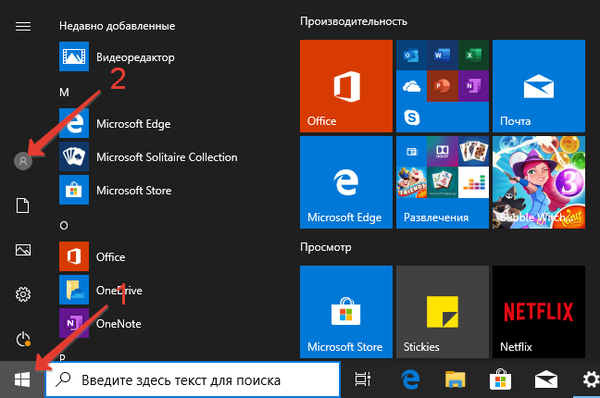
2. Kliknite Izlaz. Sastavljeno.
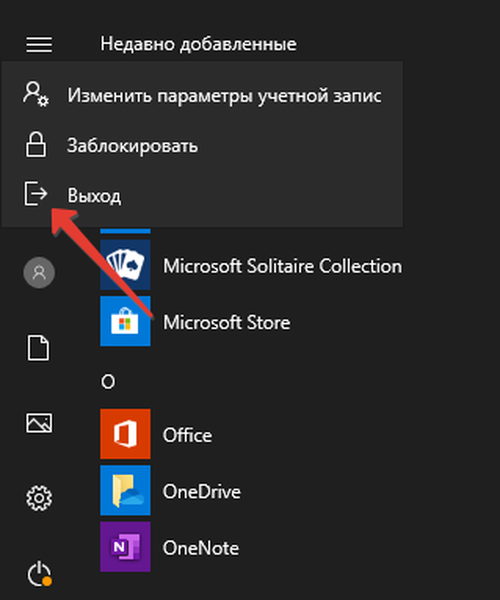
Drugi način
U startu kliknite stavku "Isključi ...", a na padajućem popisu - "Izlaz".
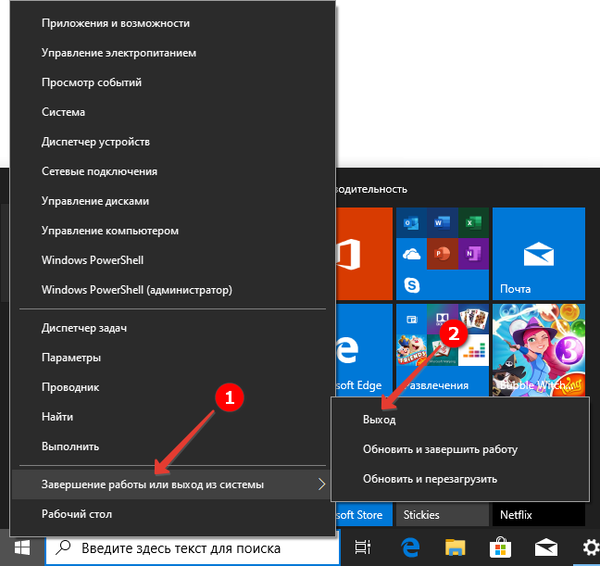
Kako izbrisati lokalni Windows Windows račun
Treći način
1. Držite tipke Ctrl, Alt i Del istovremeno.
2. Na prikazanom zaslonu kliknite Odjava..
Četvrti način
1. Nazovite Start i kliknite na svoj avatar.
2. Odaberite "Promijeni postavke računa".
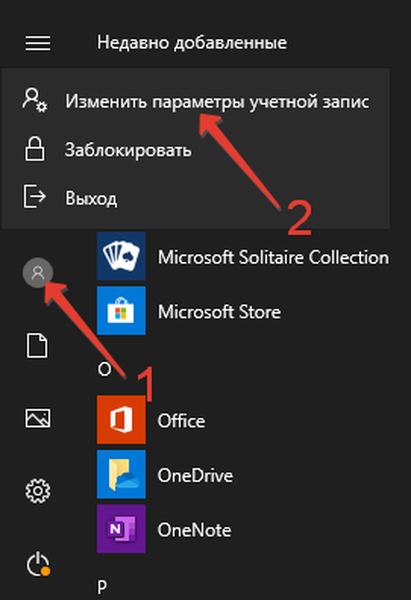
3. Na kartici "Vaši podaci" odaberite "Prijavi se umjesto ...".
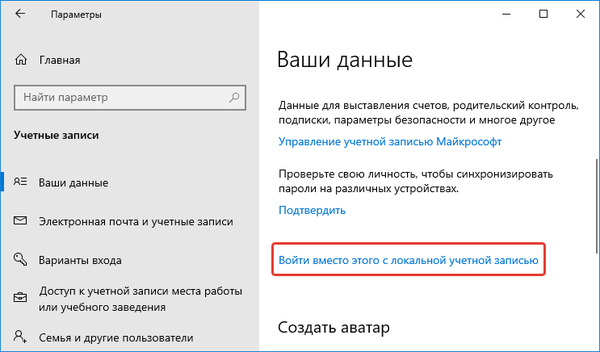
4. Potvrdite prijelaz klikom na "Dalje".
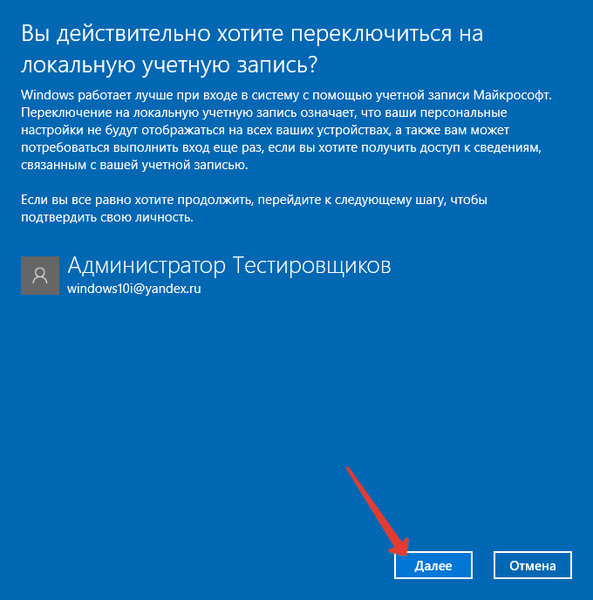
5. Unesite zaporku za svoj Microsoftov račun za spremanje podataka i idite na lokalni račun.
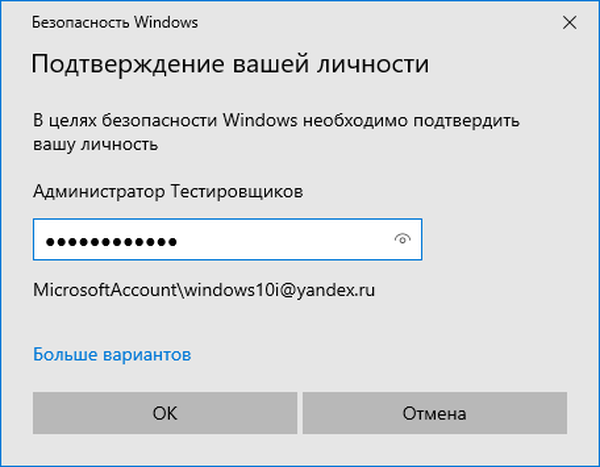
6. Odaberite iz kreiranih profila ili stvorite novi: unesite njegovo ime, ako je potrebno, lozinku za zaštitu pristupa i nagovještaj.
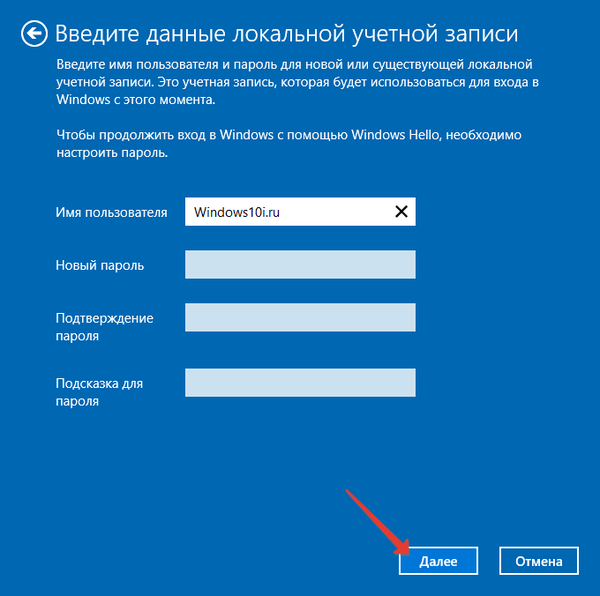
7. Da biste dovršili sinkronizaciju podataka između računala i Microsoftovih poslužitelja, odaberite "Odjava ...".
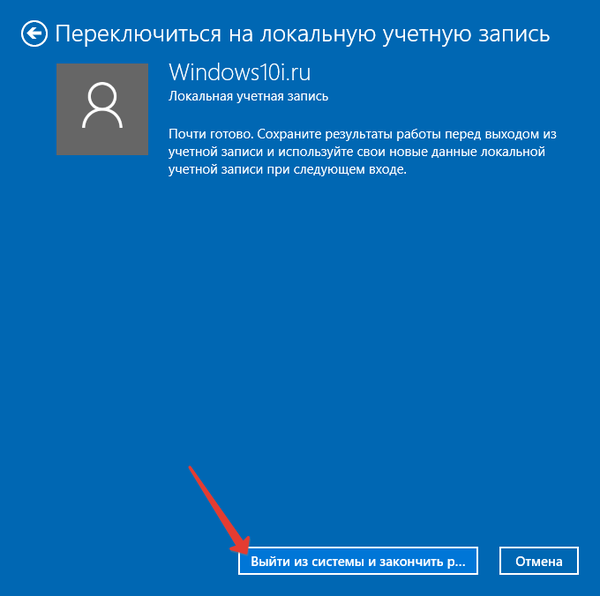
8. Prijavite se na novi ili postojeći profil.
Microsoftov račun pohranjen je na poslužiteljima korporacije, a za pristup informacijama koje se nalaze u njemu, ponovno se morate prijaviti.











